3 Metode untuk Memperbaiki Foto yang Rusak di Mac (09.14.25)
Fotografi telah berkembang selama beberapa dekade — dari kamera berukuran besar hingga kamera digital hingga kamera ponsel cerdas yang kita gunakan setiap hari. Alih-alih menunggu berhari-hari, atau bahkan berminggu-minggu, untuk mengembangkan foto sehingga orang-orang dapat melihat seperti apa tampilannya, pengguna kini dapat langsung melihat seperti apa foto tersebut dan menyimpannya di perangkat (atau menghapusnya jika mereka tidak puas dengan foto). Sebelumnya, pengguna dibatasi pada jumlah negatif film yang tersedia. Namun, hari ini, orang dapat mengambil foto sebanyak yang mereka inginkan — kapan saja, di mana saja.
Ada juga banyak hal yang dapat dilakukan orang dengan foto mereka. Mereka dapat mengeditnya dan mencetaknya, mengirimnya melalui email, memposting di media sosial, atau mengirimnya sebagai lampiran pada pesan. Dan cara terbaik untuk mengatur foto Anda di Mac adalah dengan mentransfernya ke perpustakaan Foto. Pengguna hanya perlu menghubungkan perangkat (kamera atau ponsel), lalu mengimpor foto ke perpustakaan. Anda bahkan dapat mengatur Mac untuk mengimpor foto secara otomatis setelah mendeteksi drive eksternal.
Sayangnya, tidak semua foto yang diimpor mempertahankan kualitasnya selama proses berlangsung. Ada kalanya foto rusak atau rusak setelah ditransfer dari kartu SD kamera atau ponsel Anda. Beberapa foto mendapatkan garis di atasnya sementara yang lain hanya memuat setengah dari foto aslinya. Beberapa foto juga tidak dapat dibuka menggunakan Pratinjau dan aplikasi pengeditan foto lainnya.
Menurut laporan pengguna, foto asli di kamera terlihat bagus, tetapi rusak setelah diimpor ke perpustakaan Foto. Pengguna juga mencatat bahwa gambar rusak macOS sebagian besar muncul di Mac yang menjalankan Catalina. Foto yang rusak di macOS tidak hanya muncul saat membuka file menggunakan Pratinjau, tetapi juga aplikasi foto pihak ketiga lainnya di Catalina, termasuk Pixelmator, Adobe PSE 2020, Affinity Photo, XnViewMP, dan lainnya. Yang aneh adalah foto yang rusak di macOS Catalina terlihat sangat bagus dan berkualitas baik saat ditransfer ke Mac lain menggunakan versi macOS yang lebih lama, seperti High Sierra, Sierra, dan Mojave. Mereka juga tidak terlihat rusak saat dibuka dengan komputer yang menjalankan Windows atau Ubuntu.
Foto pada perangkat asli tidak rusak saat Anda menghubungkannya ke komputer lain dan membukanya dari sana. Tetapi file yang diimpor di perpustakaan Foto tetap rusak meskipun Anda mengirimnya melalui email atau disimpan di drive fisik. Ini berarti korupsi terjadi selama proses impor dan tidak ada yang salah dengan file aslinya.
Bagian yang sulit dari ini adalah bahwa kerusakan tidak terjadi pada seluruh foto, jadi Anda mungkin tidak memperhatikan masalah segera. Menurut beberapa pengguna, kerusakan terjadi pada foto secara berurutan, tetapi tidak memengaruhi yang lainnya. Misalnya, foto 1 dan 2 mungkin rusak, tetapi 3, 4, dan 5 mungkin terlihat bagus. Kemudian 6, 7, dan 8 juga akan rusak. Anda tidak akan pernah tahu kecuali Anda memeriksanya satu per satu. Ini bisa menjadi masalah jika Anda mengimpor ribuan foto karena siapa yang punya waktu untuk memeriksa semuanya satu per satu?
Apa Penyebab Foto Rusak di macOS Catalina?Karena kerusakan terjadi selama proses impor, maka masalahnya mungkin terkait dengan pustaka Foto itu sendiri. Proses sistem mungkin gagal atau mungkin ada ketidakcocokan perangkat lunak yang menyebabkan gambar rusak. Aplikasi Foto yang ketinggalan jaman juga bisa menjadi penyebabnya di sini.
Perlu juga melihat kompatibilitas kamera atau perangkat tempat foto berasal dengan macOS itu sendiri. Jika ada konflik di suatu tempat, beberapa foto Anda mungkin rusak.
Berikut adalah faktor lain yang juga perlu Anda pertimbangkan:
- Preferensi aplikasi Foto yang rusak
- Kartu SD, kamera, atau disk penyimpanan yang rusak tempat foto akan diimpor
- Malware
Menyelesaikan masalah foto yang rusak di macOS tampaknya seperti tugas yang menakutkan, tetapi solusinya sebenarnya sangat sederhana.
Cara Memperbaiki Foto yang Rusak di MacJika Anda bertanya-tanya bagaimana cara mengimpor gambar ke perpustakaan Foto Anda dengan sukses, berikut adalah beberapa metode yang dapat Anda coba. Tetapi sebelum Anda melakukannya, Anda disarankan untuk melakukan pembersihan sistem terlebih dahulu untuk membuat proses pemecahan masalah menjadi lebih mudah. Berikut adalah beberapa langkah dasar yang harus Anda ikuti:
- Tutup aplikasi Foto sepenuhnya dengan memilih Keluar dari menu Foto atau menekan Command + Q.
- Hapus aplikasi lain yang tidak Anda perlukan dan singkirkan file sampah menggunakan perangkat lunak pembersih Mac.
- Jalankan program anti-malware Anda untuk menyingkirkan infeksi malware sebagai salah satu penyebabnya.
- Instal semua pembaruan sistem yang tersedia untuk Mac Anda.
Setelah Anda menyelesaikan langkah-langkah di atas, Anda sekarang dapat melanjutkan dengan metode pemecahan masalah di bawah :
Metode 1: Perbarui Aplikasi Foto.Seperti yang disebutkan sebelumnya, salah satu penyebab umum foto rusak di macOS adalah Aplikasi Foto yang sudah ketinggalan zaman. Kesalahan ini kemungkinan besar terjadi jika Anda baru saja meningkatkan ke macOS Catalina atau menginstal pembaruan besar tanpa memperbarui aplikasi Foto itu sendiri. Terus memperbarui aplikasi Foto Anda akan memperbaiki kesalahan ini dengan cepat.
Untuk melakukannya:
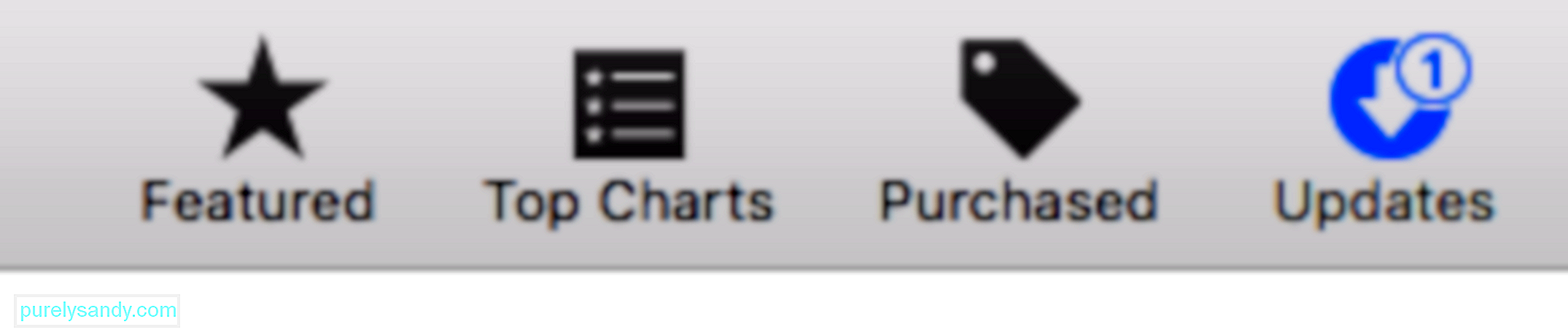
Tunggu hingga proses pembaruan selesai, lalu coba impor foto lagi.
Metode 2: Perbaiki Pustaka Foto.macOS memiliki fitur tersembunyi yang memungkinkan pengguna memperbaiki masalah dengan perpustakaan Foto. Alat perbaikan tersembunyi ini dapat memperbaiki masalah umum perpustakaan Foto, termasuk gambar yang rusak, perpustakaan yang menolak untuk dibuka, atau perpustakaan yang menampilkan kesalahan saat menyalin atau mengimpor. Anda tidak perlu mengunduh apa pun karena yang perlu Anda lakukan hanyalah menekan beberapa tombol untuk memperbaiki pustaka Foto.
Berikut langkah-langkah lengkapnya:
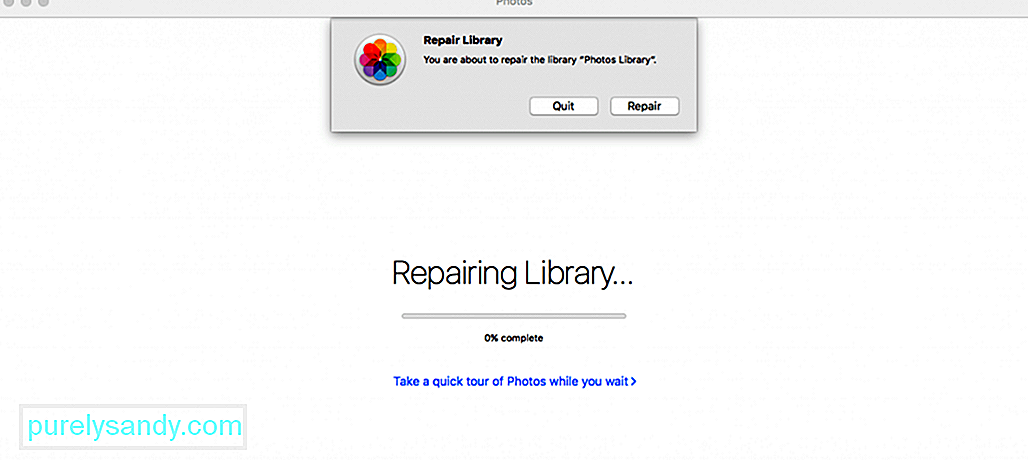
Setelah selesai, coba impor foto Anda lagi untuk melihat apakah masalah telah diperbaiki.
Metode 3: Salin Gambar Secara Manual.Jika Anda mengalami masalah saat mengimpor file ke Perpustakaan, Anda dapat coba salin secara manual. Namun, jangan menyalin semua gambar secara bersamaan. Salin secara berkelompok sehingga Anda dapat dengan cepat memeriksa apakah ada yang rusak dalam prosesnya. Cukup plugin atau sambungkan img gambar, buka seperti drive eksternal lainnya, dan pilih foto yang ingin Anda salin.
Anda tidak akan dapat menyalinnya langsung ke perpustakaan Foto sehingga Anda perlu membuat folder sementara di Mac Anda untuk menyalinnya. Misalnya, Anda dapat membuat folder baru di folder Dokumen atau Gambar . Setelah Anda menyalin foto, tekan Command + A untuk memilih semuanya. Klik kanan pada foto yang disorot, klik Bagikan, lalu pilih Tambahkan ke Foto.
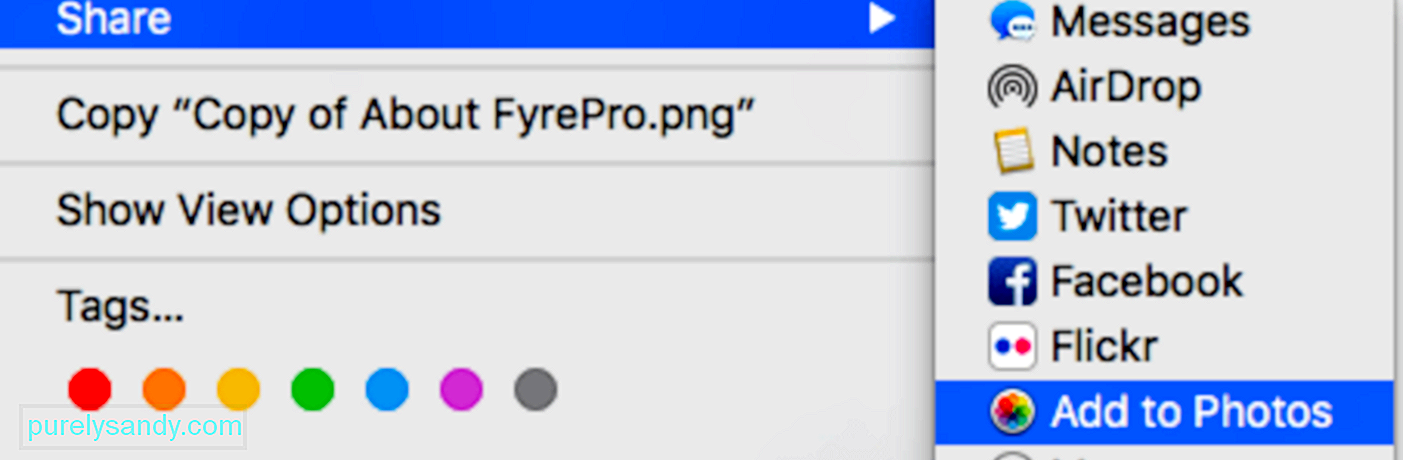
Gambar yang Anda pilih kemudian akan ditambahkan ke Perpustakaan Foto.
RingkasanMengimpor foto Anda dari kamera atau ponsel ke perpustakaan Foto seharusnya merupakan proses yang sangat sederhana. Tetapi banyak hal dapat terjadi selama proses tersebut, membuat pengguna memiliki foto yang rusak atau rusak. Jika ini terjadi, metode di atas bisa sangat berguna untuk memastikan foto yang Anda impor ke perpustakaan Foto akan sama bagusnya dengan aslinya.
Video Youtube: 3 Metode untuk Memperbaiki Foto yang Rusak di Mac
09, 2025

